做ppt怎么添加下一页(做ppt怎么添加下一页文档)
随着信息化时代的到来,PPT(PowerPoint)已成为我们工作和学习中不可或缺的工具。无论是在公司会议、学术交流,还是在学校课堂,PPT都以其直观、易懂的特点受到广泛欢迎。而在制作PPT的过程中,添加新的一页,是每一个用户所必需掌握的基本操作。本文将详细介绍如何在PPT中添加下一页,并分享一些相关的技巧和注意事项。
首先,我们来看看在PowerPoint中如何添加新的一页。启动PowerPoint后,打开你需要编辑的文件。在左侧“幻灯片列表”中,你会看到当前已有的幻灯片。想要插入新的幻灯片,你可以采用以下几种方法:
1. 菜单插入法:在顶部菜单栏找到“插入”选项,点击后选择“新幻灯片”。此时,程序会自动在当前滑动的后面添加一张新幻灯片。
2. 快捷键法:你也可以使用快捷键来快速添加新幻灯片。在Windows系统中,可以直接按“Ctrl + M”组合键,而在Mac系统中,可以按“Command + M”进行操作。

3. 右键菜单法:在左侧的幻灯片列表中,右键点击想要插入新幻灯片的位置,选择“新幻灯片”即可。不过,注意选择的位置,以确保新幻灯片插入在你想要的位置。
通过以上方法,你就可以轻松地在PowerPoint中添加一页新的幻灯片了。接下来,我们来介绍一下如何设置新幻灯片的布局。选择新插入的幻灯片后,在顶部菜单栏中选择“设计”选项,在右侧会出现多种幻灯片布局供你选择,如“标题幻灯片”、“内容幻灯片”、“两栏内容”等,根据需要选择合适的布局。
在新幻灯片中添加内容也是一项重要技能。点击幻灯片上的文本框,你可以输入标题、正文以及其他数据,如图表和图片等。对于图片的插入,只需点击“插入”选项,然后选择“图片”,选定你需要的文件,最后点击“插入”即可。图像的合理使用能有效提升PPT的美观度与信息传达效率。
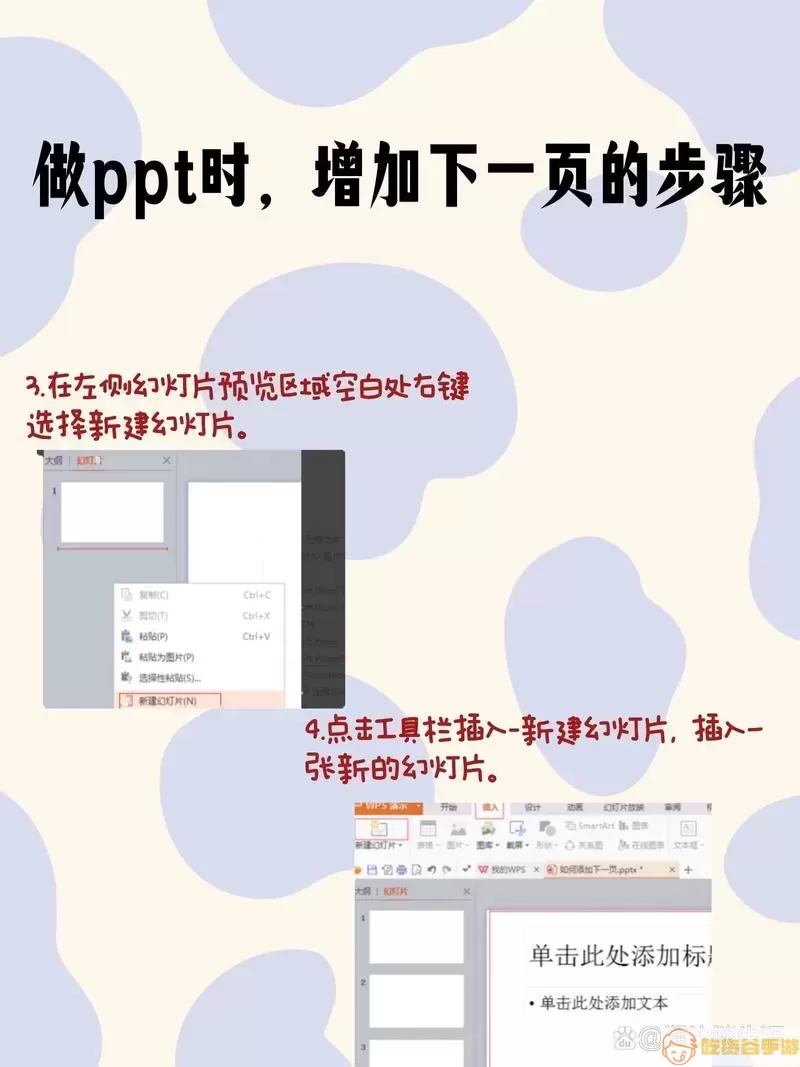
当然,在制作PPT的过程中,幻灯片的动画效果和切换效果同样重要。适量的动画可以使幻灯片更生动,而合适的切换效果则能增强整体的流畅感。你可以通过点击“动画”选项进行效果选择,确保你的PPT制作出色,给观众留下深刻印象。
最后,设计PPT时还应注意整体的统一性。无论是文字的字体、颜色,还是幻灯片的背景,都要保持风格一致,避免杂乱无章。同时,可以适当使用一些模板,帮助你快速构建出美观的幻灯片。

综上所述,添加下一页幻灯片的方法简单易懂,且灵活多变。而优秀的PPT离不开良好的设计和适量的内容,大家可以根据自身的需求去多加尝试。希望通过本文的介绍,能够帮助更多的人快速掌握PPT的基本操作,让每个人都能制作出出色的演示文稿。




